iPad에서 YouTube 전체 화면이 작동하지 않는 문제를 해결하는 방법
(Does YouTube)iPad, iPad Air(Air) 또는 iPad Pro 에서 YouTube 가 전체 화면 모드로 전환되지 않습니까? 또는 전체 화면 모드에서 비디오가 멈추거나 잘못 렌더링됩니까?
전체 화면 문제는 YouTube 앱과 (YouTube)YouTube.com 의 모바일 사이트에서 가끔 나타날 수 있습니다 . 아래의 수정 사항을 통해 문제를 해결하세요.

대체 제스처 시도
YouTube 동영상 창의 오른쪽 하단 모서리에 있는 정사각형 모양의 전체 화면(Full-Screen) 아이콘 이 응답하지 않는 경우 대신 다음 제스처를 시도해 보세요.
- 핀치 아웃(Pinch Out) : 두 손가락을 비디오 창에 놓고 벌리면 전체 화면 모드로 전환됩니다.
- 핀치 인(Pinch In) : 두 손가락을 벌리고 안으로 당겨 전체 화면 모드를 종료합니다.
브라우저에 따라 위의 제스처가 iPad의 YouTube 모바일 사이트에서 작동하지 않을 수 있습니다. 대신 마우스나 트랙패드를 사용하여 전체 화면 모드를 시작하고 종료하는 경우 비디오 창을 두 번 클릭합니다.
강제 종료 YouTube
iPad에서 YouTube(YouTube) 전체 화면 문제 또는 이와 관련된 YouTube의 다른 문제(other issues with YouTube) 를 해결하는 가장 좋은 방법 은 YouTube 앱 을 강제 종료 하고 다시 실행하는 것입니다.
그렇게 하려면 앱 전환기(App Switcher) 를 열고 (화면 하단에서 위로 스와이프) YouTube 카드를 화면 상단으로 끕니다. 그런 다음 YouTube(YouTube) 앱을 다시 열고 전체 화면 모드가 작동하는지 확인하십시오.

웹 브라우저에서 문제가 발생 하면 새 탭에서 YouTube 를 닫았다가 열어보십시오. (YouTube)그래도 작동하지 않으면 브라우저를 강제 종료하고 다시 시작하십시오.
브라우저 캐시 지우기
손상된 브라우저 캐시로 인해 YouTube 가 비정상적으로 작동할 수도 있으므로 삭제해 보세요. Safari 에서 설정 앱을 열고 Safari > 방문 기록 및 웹 사이트 데이터 지우기 를 선택 (Clear History and Website Data)합니다(Settings) .
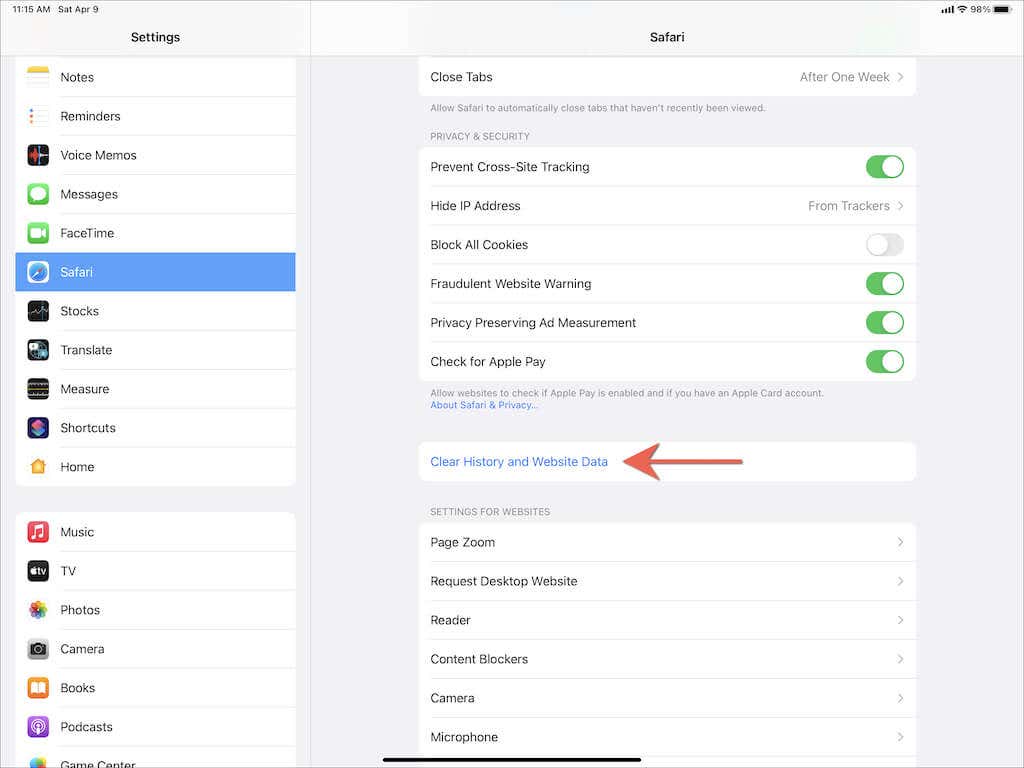
Chrome을 사용하는 경우 Chrome (Chrome) 메뉴(menu) 를 열고 설정(Settings) > 개인정보 보호(Privacy) > 인터넷 사용정보 삭제(Clear Browsing Data) 로 이동합니다 . 그런 다음 시간 범위(Time Range ) 를 전체 시간 으로 설정하고 (All Time)쿠키, 사이트 데이터,(Cookies, Site Data,) 캐시 된 이미지 및 파일( Cached Images and Files) 범주를 선택한 다음 검색 데이터 지우기( Clear Browsing Data) 를 탭합니다 .
콘텐츠 차단기 비활성화
Safari의 콘텐츠 차단 확장 프로그램은 (Content blocking extensions in Safari)YouTube 에서 전체 화면 문제를 일으킬 수도 있습니다 . URL 표시줄 왼쪽에 있는 AA 아이콘을 누르고 (AA)콘텐츠 차단기 끄기(Turn off Content Blockers) 를 선택 하여 콘텐츠 차단기 가 없는 사이트를 로드합니다.

도움이 되는 경우 기본적으로 콘텐츠 차단기 없이 YouTube 를 로드 하도록 Safari 를 구성할 수 있습니다. (Safari)AA 메뉴를 다시 열고 웹사이트 설정(Website Settings) 을 탭한 다음 콘텐츠 차단기 사용( Use Content Blockers) 옆의 스위치를 끕니다 .
YouTube 업데이트
iPad 에서 오래된 버전의 YouTube 앱을 사용하는 것은 재생 문제 및 기타 문제를 일으키는 확실한 방법입니다. 따라서 App Store 를 열고 (App Store)YouTube 를 검색합니다 . 새 업데이트가 표시되면 업데이트(Update) 를 탭 합니다.

마찬가지로 YouTube 모바일 사이트에서 전체 화면 문제가 계속 발생하면 브라우저를 업데이트하세요. Chrome 또는 Firefox 와 같은 타사 브라우저를 사용하는 경우 App Store 를 통해 업데이트를 수행할 수 있습니다 . Safari 를 사용하는 경우 iPad의 시스템 소프트웨어를 업데이트해야 합니다(자세한 내용은 아래 참조).
아이패드 재시동
YouTube 에서 전체 화면 문제가 지속되면 iPad를 재시동하는 것이 좋습니다. 설정(Settings) 앱을 열고 일반(General) > 시스템 종료 를 탭한 다음 (Shut Down)전원(Power) 슬라이더를 오른쪽으로 끕니다 . 화면이 어두워지면 Apple 로고 가 나타날 때까지 측면(Side) 버튼을 길게 누릅니다.

강제 재시동 iPad
YouTube 가 전체 화면 모드에서 멈추고 iPad가 정지되는 경우 시스템 소프트웨어를 강제로 다시 시작해야 합니다 . 즉시 볼륨 크게 및 볼륨 작게 버튼을 빠르게 눌렀다 놓은 다음(Volume Up) Apple 로고(Volume Down) 가 표시(Apple) 될 때까지 측면(Side) 버튼 을 즉시 길게 누릅니다. 홈(Home) 버튼 이 있는 iPad를 사용하는 경우 기기가 재시동될 때까지 측면(Side) 버튼 과 홈(Home) 버튼 을 모두 길게 눌러야 합니다 .
아이패드 업데이트
전체 화면 모드에서 YouTube의 어려움은 특히 Netflix(Netflix) 와 같은 다른 비디오 스트리밍 서비스에서도 유사한 문제가 발생하는 경우 iPadOS의 근본적인 문제로 인해 발생할 수 있습니다 . iPad를 업데이트하여 문제를 해결할 수 있습니다. 설정(Settings) > 일반(General) > 소프트웨어 업데이트(Software Update) 로 이동 하고 다운로드 및 설치(Download and Install) 를 탭 하여 보류 중인 iPadOS 업데이트를 설치합니다.

YouTube 제거/재설치
YouTube 의 전체 화면 문제를 해결하는 또 다른 방법 은 YouTube 앱 을 제거하고 다시 설치하는 것(remove and reinstall the YouTube app) 입니다. 그렇게 하려면 설정(Settings) > 일반(General) > App Store > YouTube 로 이동하여 앱 (YouTube)삭제( Delete App) 또는 앱 오프로드(Offload App) 를 탭 합니다(보관하려는 다운로드가 있는 경우 후자의 옵션 선택). 그런 다음 App Store를 통해 YouTube 를 다시 다운로드합니다.(YouTube)

iPad 설정 재설정
위의 수정 사항이 도움이 되지 않으면 iPad의 모든 설정을 재설정(reset all settings on the iPad) 해야 합니다 . 이렇게 하면 YouTube가 올바르게 작동하지 못하게 하는 손상되거나 충돌하는 시스템 관련 구성이 해결됩니다.
따라서 설정(Settings) 앱을 열고 일반(General) > iPad 전송 또는 재설정( Transfer or Reset iPad ) > 재설정(Reset) > 모든 설정 재설정(Reset All Settings) 으로 이동 하십시오. 그런 다음 장치 암호를 입력하고 모든 설정 재설정(Reset All Settings) 을 다시 눌러 확인합니다.
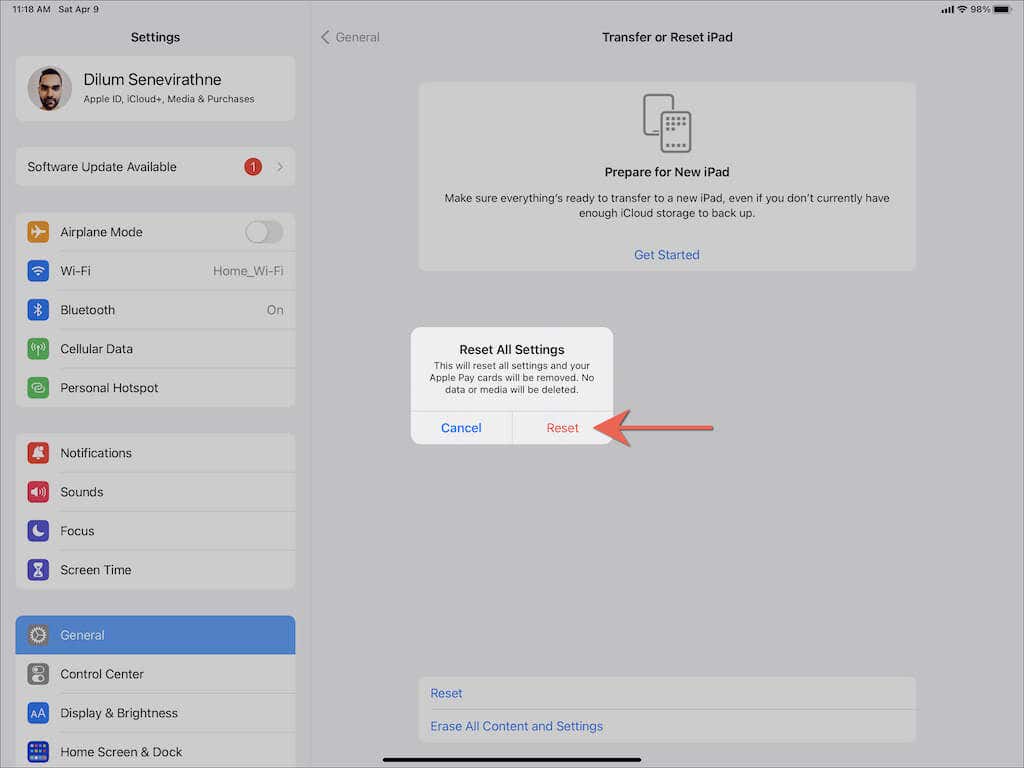
iPad가 재부팅되면 무선 네트워크에 다시 연결하고 개인 정보 보호, 보안 및 손쉬운 사용 환경 설정을 재구성하십시오. 이후 전체 화면 모드로 YouTube 를 사용할 수 있는지 확인하십시오 .
전체 화면에서 최고의 경험
(YouTube)iPad에서 YouTube 의 전체 화면 문제는 일반적으로 임의의 소프트웨어 관련 결함으로 인해 발생하므로 YouTube 앱을 강제 종료하거나 시스템 소프트웨어를 다시 시작하는 것과 같은 빠른 수정을 통해 대부분의 경우 문제를 해결하는 데 도움이 됩니다. 그렇지 않은 경우 다른 수정 사항이 확실히 적용됩니다.
그럼에도 불구하고 앞으로 유사한 문제가 발생할 가능성을 최소화하려면 YouTube , 브라우저 및 iPadOS를 최신 상태로 유지하세요.(YouTube)
Related posts
HD 모니터 및 AMD/ATI 카드가 전체 화면 이미지를 표시하지 않는 문제 수정
YouTube 검정색 화면 문제 수정 [해결]
Fix YouTube Green Screen Video Playback
Windows 10에서 Fix, Repair Master Boot Record (MBR)
Fix problem : Drag and drop Windows에서 작동하지 않습니다
Windows 8.1의 잠금 화면에서 사진을 찍거나 비디오를 녹화하는 방법
시동 복구를 사용하여 Windows가 로드되지 않는 문제 해결
AirDrop이 작동하지 않는 문제를 해결하는 방법
Windows 10에서 잠금 화면을 변경하는 6가지 방법(배경 화면, 아이콘, 광고 등)
iPhone/iPad를 PC 또는 Mac으로 미러링하는 방법 안내
Mac에서 화면을 분할하는 방법
Windows 8.1 시작 화면에 표시되는 타일을 사용자 지정하는 방법
Windows 8에서 바탕 화면 및 잠금 화면 배경 화면이 저장되는 위치
시작 화면 타일에서 개인 정보를 지우는 방법
Fix USBXHCI.sys Blue Screen error Windows 10에서
Windows 8.1 소개: 시작 화면을 시작 메뉴로 변환
Fix REFS_FILE_SYSTEM Blue Screen error Windows 11/10에 있습니다
Windows 사진 갤러리에서 RAW 사진을 보고 이상한 오류를 수정하는 방법
Apple Music에서 해당 국가 또는 지역에서 사용할 수 없는 노래를 수정하는 방법
Fix EXFAT FILE SYSTEM (volmgr.sys) BSOD error Windows 11/10
